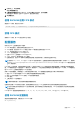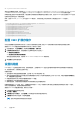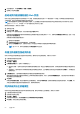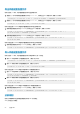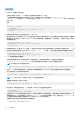Users Guide
1. 转至机箱配置配置文件页面。在保存并备份 > 保存当前配置部分的配置文件名称字段中,输入配置文件的名称。
注: 在保存当前机箱配置时,支持标准 ASCII 扩展字符集。但不支持下列特殊字符:
“、.、*、>、<、\、/、:、和 |
2. 从配置文件类型选项中选择下面的一种配置文件类型:
● 替换 - 包含整个 CMC 配置的属性,但用户密码和服务标签等只写属性除外。此类配置文件用作备份配置文件,用于还原包括
标识信息(例如 IP 地址)在内的完整机箱配置。
● 克隆 - 包含所有替换类型的配置文件属性。出于安全原因,不包含 MAC 地址、IP 地址等标识属性。此类配置文件用于克隆新
机箱。
3. 从配置文件位置下拉菜单中选择下面的一个位置用于存储配置文件:
● 本地 - 将配置文件保存至本地管理站。
● 网络共享 - 将配置文件保存在某个共享位置。
4. 单击保存以将配置文件保存至选定位置。
操作完成后,会显示 Operation Successful 消息:
注: 要查看已保存至 XML 文件的设置,请在存储的配置文件部分选择保存的配置文件,然后单击查看配置文件列中的查看。
还原机箱配置配置文件
通过导入本地管理站或保存机箱配置所在的网络共享中的备份文件(.xml 或 .bak),可以还原机箱配置。机箱配置包含通过
CMC Web 界面、RACADM 命令和设置可用的所有属性。
要还原机箱配置,请执行以下任务:
1. 转至机箱配置配置文件页面。在还原配置 > 还原机箱配置部分,单击浏览选择备份文件,以导入所保存的机箱配置。
2. 单击还原配置,将加密的备份文件 (.bak) 或存储的 .xml 配置文件上载至 CMC。
成功执行还原操作后,CMC Web 界面将返回登录页面。
注: 如果较早版本 CMC 的备份文件 (.bak) 加载到启用了 FIPS 的最新版本 CMC 上,请重新配置所有 16 个 CMC 本地用户密码。
但是,第一个用户的密码重设为“calvin"。
注: 从 CMC 导入机箱配置文件时,其不支持 FIPS 功能,导入到启用了 FIPS 的 CMC 时,FIPS 在 CMC 中保持启用状态。
注: 如果在机箱配置配置文件中更改 FIPS 模式,则 DefaultCredentialMitigation 将被已启用。
查看存储的机箱配置配置文件
要查看存储在网络共享中的机箱配置配置文件,请转至机箱配置配置文件页面。在机箱配置配置文件 > 存储的配置文件部分,选择
相应的配置文件并单击查看配置文件列中的查看。将显示查看设置页面。有关所显示设置的更多信息,请参阅 CMC
联机帮助
。
导入机箱配置配置文件
您可以将存储在网络共享中的机箱配置导入本地管理站。
要将存储在远程文件共享中的配置文件导入 CMC,请执行以下任务:
1. 转至机箱配置配置文件页面。在机箱配置配置文件 > 存储的配置文件部分中,单击导入配置文件。
此时将显示导入配置文件部分。
2. 单击浏览从所需的位置访问该配置文件,然后单击导入配置文件。
注: 您可以使用 RACADM 导入机箱配置配置文件。有关更多信息,请参阅
适用于
Dell PowerEdge M1000e
的
Chassis
Management Controller RACADM
命令行参考指南
。
66 配置 CMC